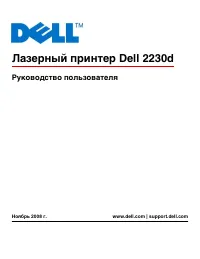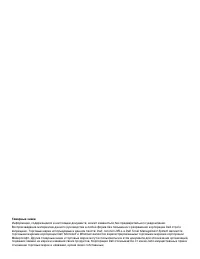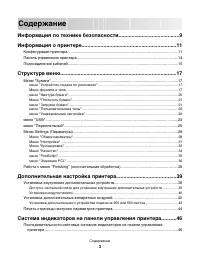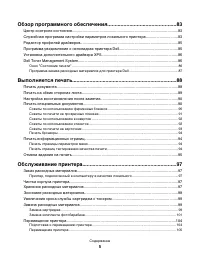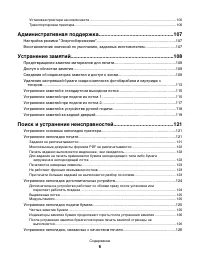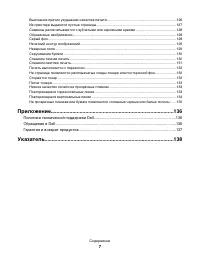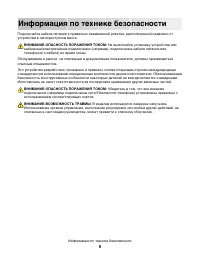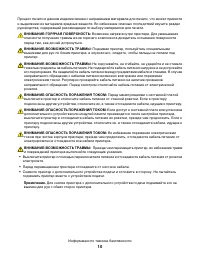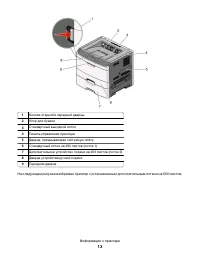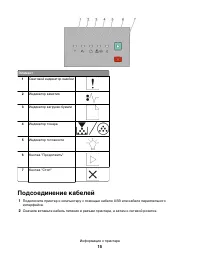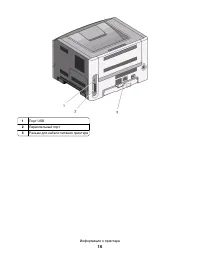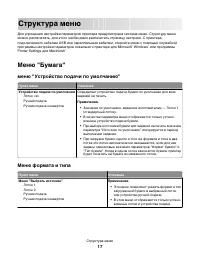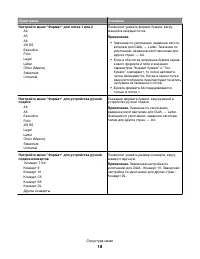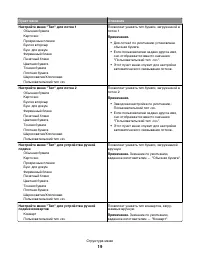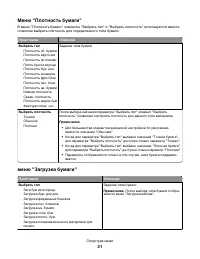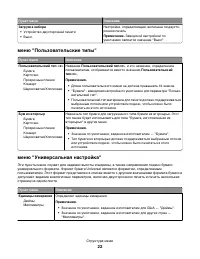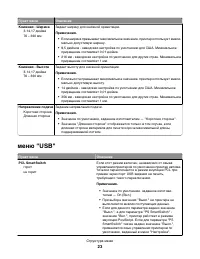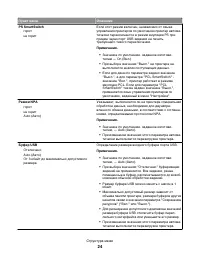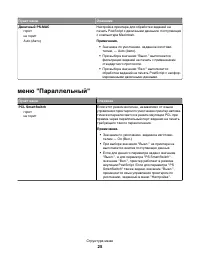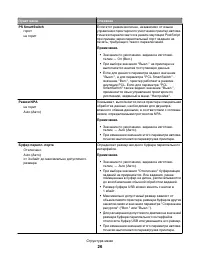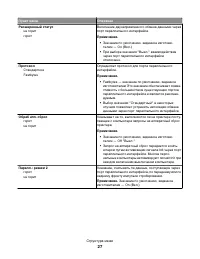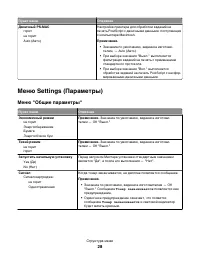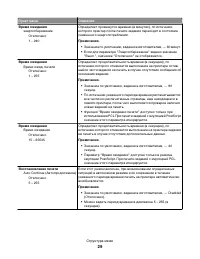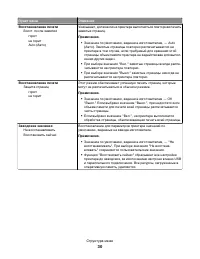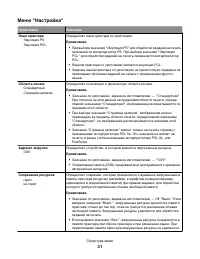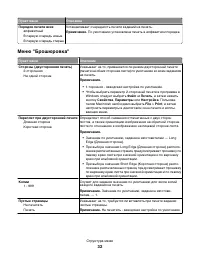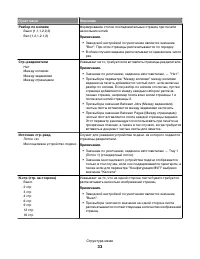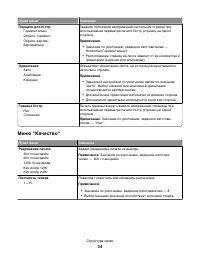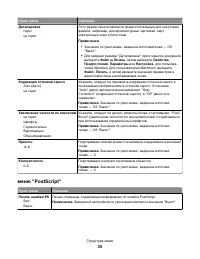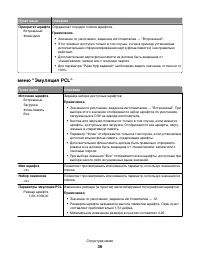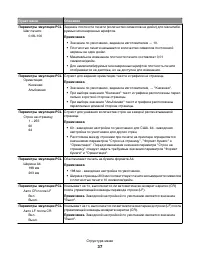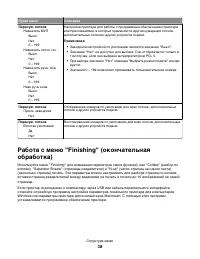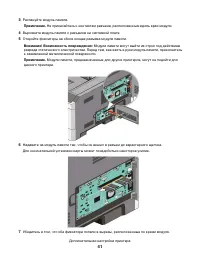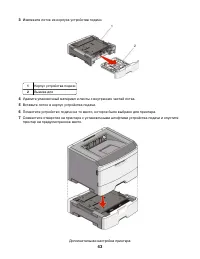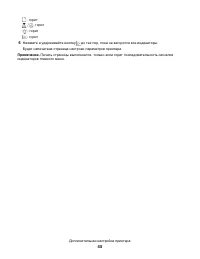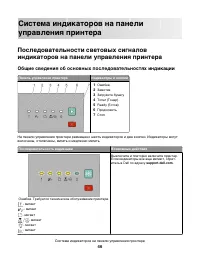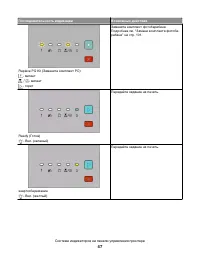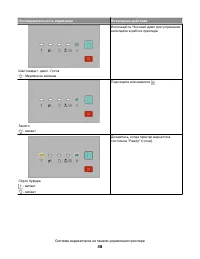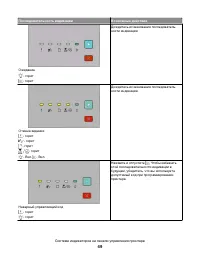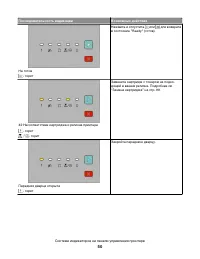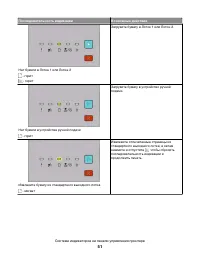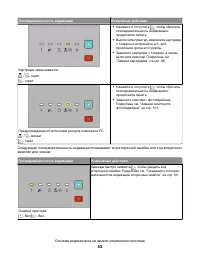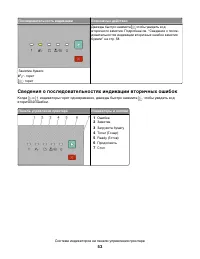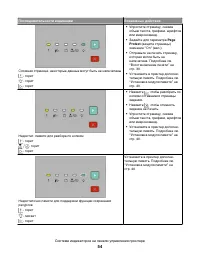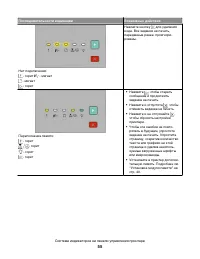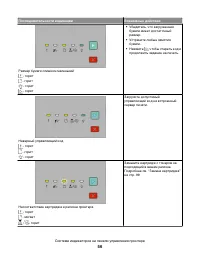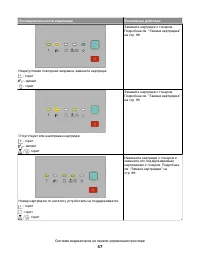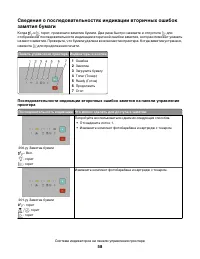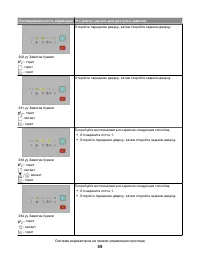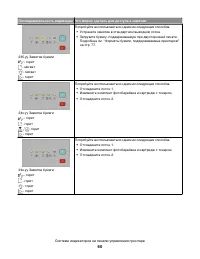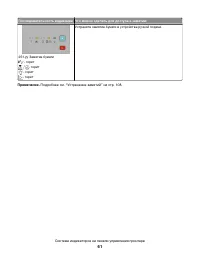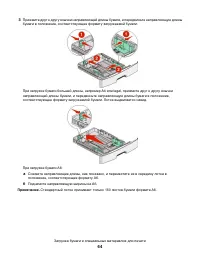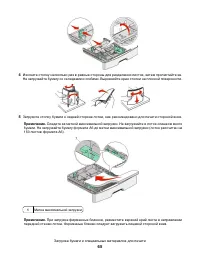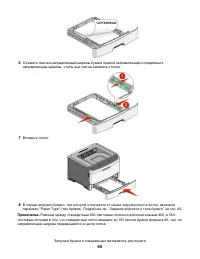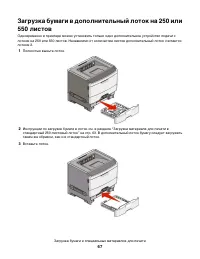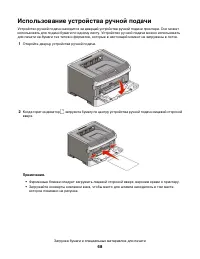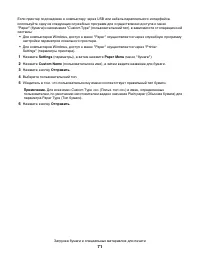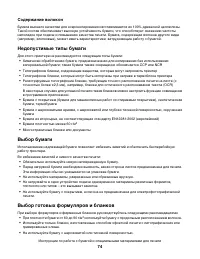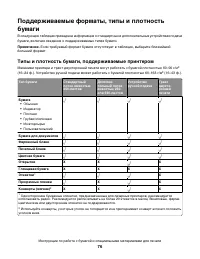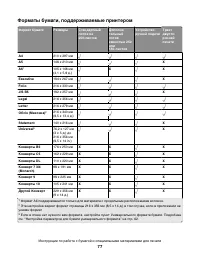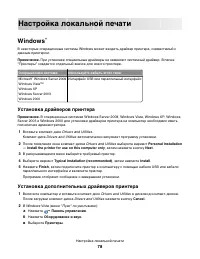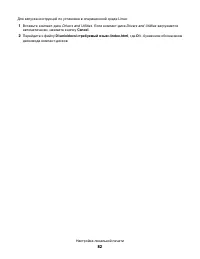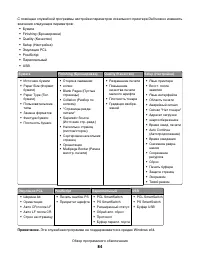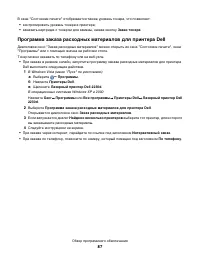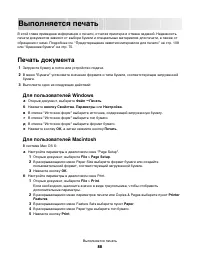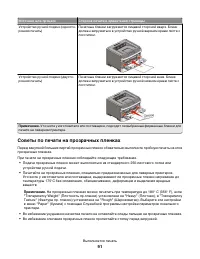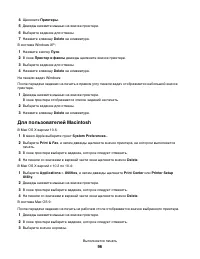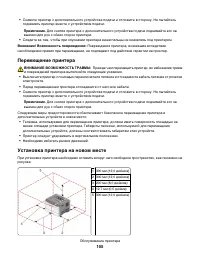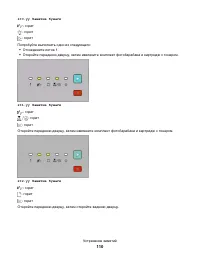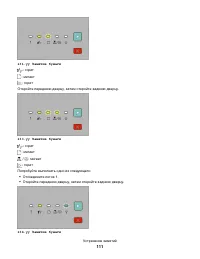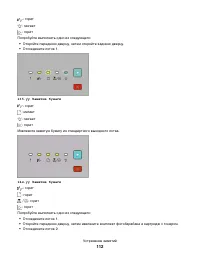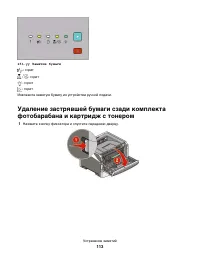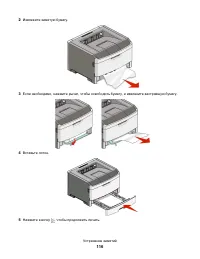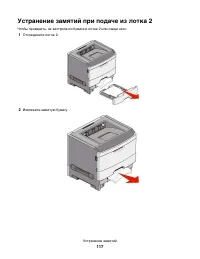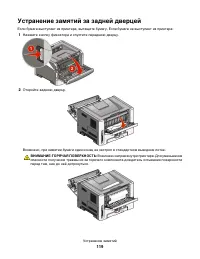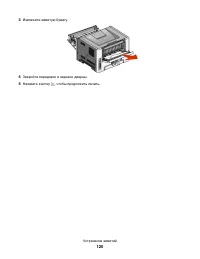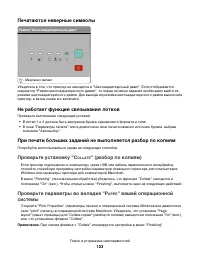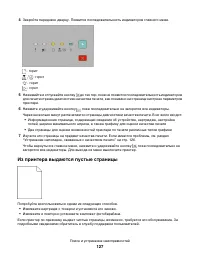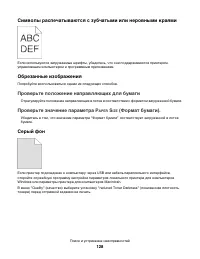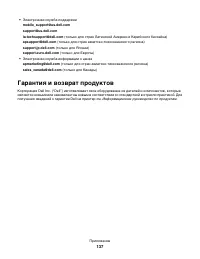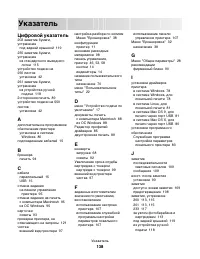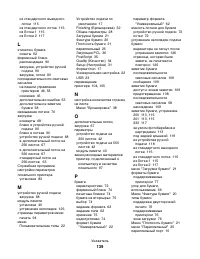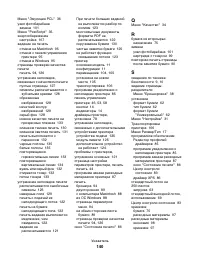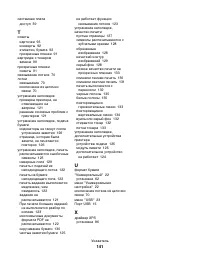Принтер Dell 2230d - инструкция пользователя по применению, эксплуатации и установке на русском языке. Мы надеемся, она поможет вам решить возникшие у вас вопросы при эксплуатации техники.
Если остались вопросы, задайте их в комментариях после инструкции.
"Загружаем инструкцию", означает, что нужно подождать пока файл загрузится и можно будет его читать онлайн. Некоторые инструкции очень большие и время их появления зависит от вашей скорости интернета.
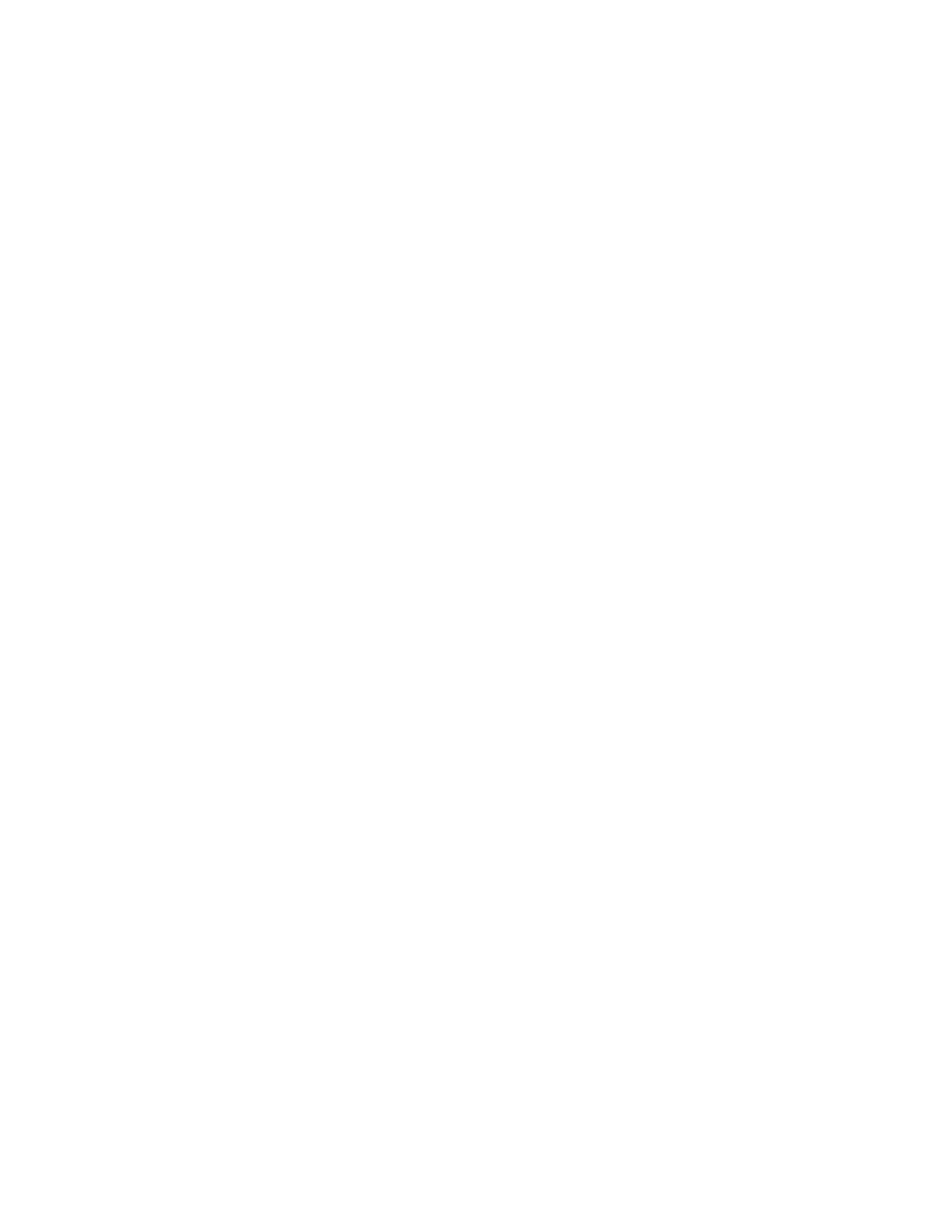
ОС Mac OS 9: Создание принтера Desktop Printer с помощью
программы Desktop Printer Utility
1
Установите функцию поддержки принтера на компьютере.
а
Вставьте компакт-диск
Drivers and Utilities
.
б
Дважды нажмите установочный пакет принтера.
в
Перейдите от экрана приветствия к файлу Readme.
г
После просмотра лицензионного соглашения нажмите
Continue
, затем выберите
Agree
для
принятия условий соглашения.
д
Выберите место назначения установки, затем нажмите
Continue
.
е
Выберите
Install
на экране
Easy Install
.
Программное обеспечение установлено на компьютер.
ж
По завершению установки выйдите из программы установки.
2
Откройте программу
Desktop Printer Utility
, обычно расположенную в папке
Applications:Utilities
.
3
Выберите
Printer (USB)
(Принтер USB) и нажмите
OK
.
4
В разделе
USB Printer Selection
(Выбор принтера USB) выберите
Change
(Изменить).
Если выбранный принтер не появился в списке
USB Printer Selection
(Выбор принтера USB),
убедитесь в надежности подключения кабеля USB к принтеру и компьютеру, а также в том, что
принтер включен.
5
Выберите принтер, затем нажмите кнопку
OK
.
Принтер отображается в окне
Printer (USB)
(Принтер USB).
6
В разделе
PostScript Printer Description (PPD) File
(Файл описания PostScript-принтера PPD)
выберите команду
Auto Setup
(Автоматическая установка).
Убедитесь в том, что принтер PPD соответствует модели принтера.
7
Нажмите кнопку
Create
(Создать).
8
Нажмите
Save
(Сохранить).
9
Введите имя принтера, затем нажмите кнопку
OK
.
Принтер сохраняется в качестве Desktop Printer.
Linux
®
Локальная печать поддерживается на различных платформах Linux, например, Red Hat, SUSE,
Debian
TM
GNU/Linux, Ubuntu, Red Flag Linux и Linspire.
Пакеты программного обеспечения принтера и инструкции по установке находятся на компакт-диске
Drivers and Utilities
. Все программы принтера поддерживают локальную печать с параллельным
подключением.
Настройка локальной печати
81